【閃電OCR圖片文字識別軟件免費版下載】閃電OCR圖片文字識別官方版本 v2.2.5.0 特別版
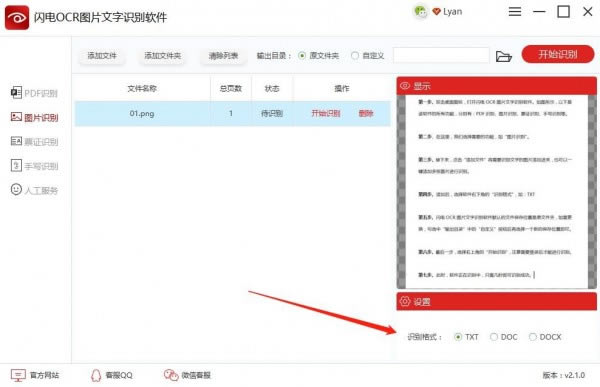
- 軟件類型:辦公軟件
- 軟件語言:簡體中文
- 授權方式:免費軟件
- 更新時間:2025-01-02
- 閱讀次數:次
- 推薦星級:
- 運行環境:WinXP,Win7,Win10,Win11
軟件介紹
閃電OCR圖片文字識別軟件免費版是一款非常實用的辦公常用軟件,采用領先的識別技術,能夠對圖片、票證、PDF等文件進行精準識別,保存為需要的文件格式,無需再手打,操作簡單,方便好用,是日常辦公的最佳助手。
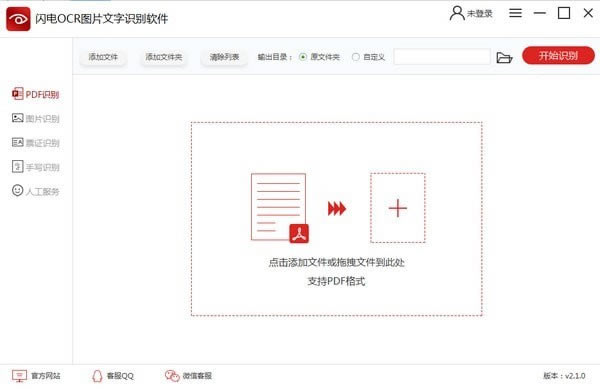
軟件特色
快速精準的OCR圖片文字識別軟件
提供PDF、圖片、票證、手寫體等文件快速精準識別,實現文檔快速識別轉換,只需幾次點擊即可搞定
全新的數字化生活體驗
實現PDF、圖片、票證、手寫體等文件快速精準識別
PDF識別
圖片識別
證件識別
票據識別
識別精準
轉換高效
性能穩定
閃電OCR圖片文字識別軟件免費版怎么識別
第一步、雙擊桌面圖標打開軟件,選擇需要的功能:“圖片識別”。
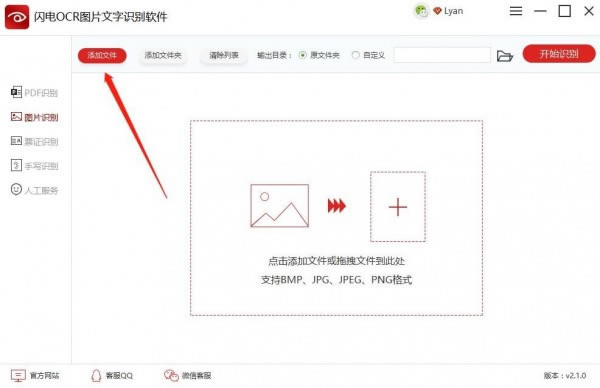
第二步、接下來,點擊“添加文件”將需要識別文字的圖片添加進來,也可以一鍵添加多張圖片進行識別。
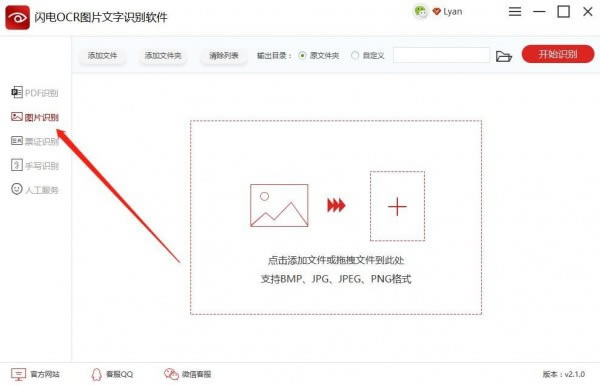
第三步、添加后,選擇軟件右下角的“識別格式”,如:TXT
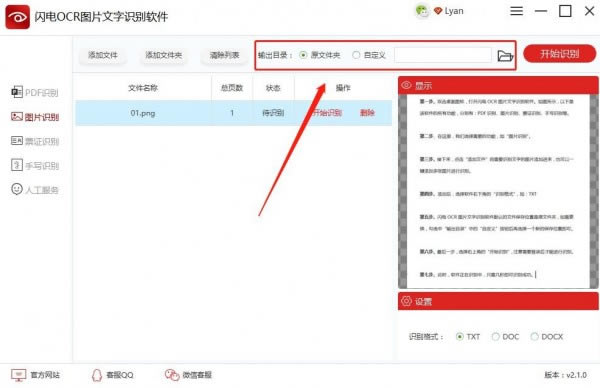
第四步、軟件默認的文件保存位置是原文件夾,如需更換,勾選中“輸出目錄”中的“自定義”按鈕后再選擇一個新的保存位置即可。
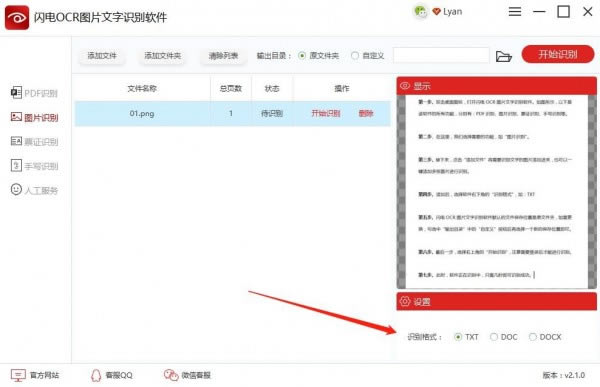
第五步、最后一步,選擇右上角的“開始識別”,注意需要登錄后才能進行識別。
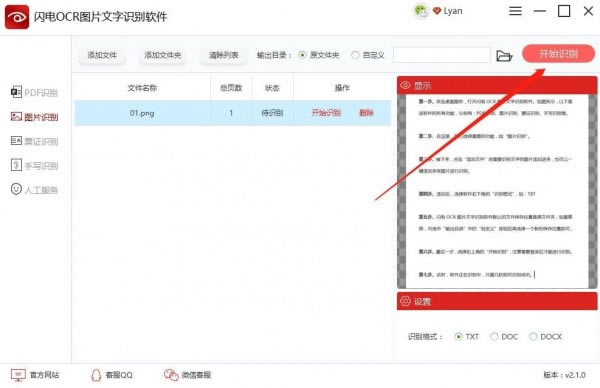
第六步、此時,軟件正在識別中,只需幾秒即可識別成功。
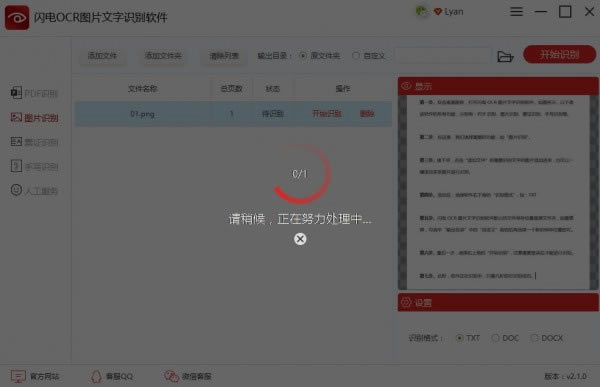
第七步、成功后,打開查看。
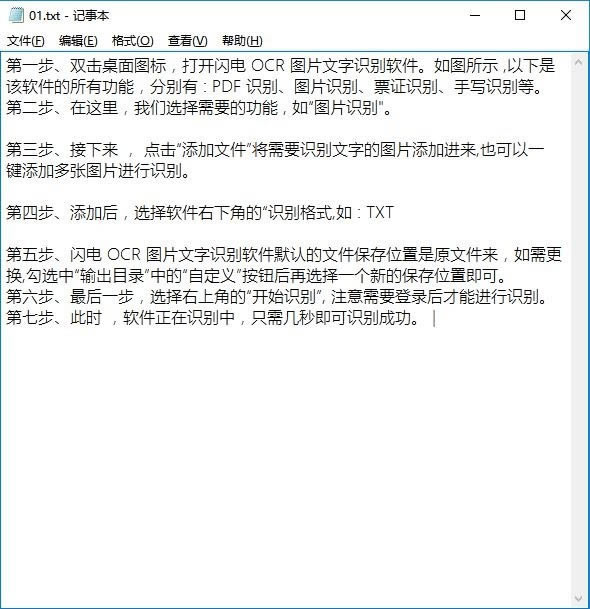
閃電OCR圖片文字識別軟件免費版常見問題
1、識別后的文件保存到哪里去了,哪里找?
答:軟件操作界面的上方有一個“輸出目錄”,是在我們添加文件之后,是識別文件之前需要設置的文件保存位置,軟件默認的輸出目錄為“原文件夾”。
2、如何更改文件保存的位置?
答:軟件操作界面的上方有一個“輸出目錄”,是在我們添加文件之后,識別文件之前需要設置的文件存儲路徑,選擇“自定義”可以給識別后的文件更改保存位置。
3、為什么只能識別三頁或者三次?
答:如果不是閃電OCR圖片文字識別軟件的會員,只能免費試用識別三頁或者三次,升級會員后識別頁數/次數將不受限制。
4、如何升級會員?
答:打開軟件后,在操作界面的右上方選擇登錄,然后點擊頭像選擇“升級會員”,分別有一個月、一年、永久的套餐,用戶可自行選擇。

